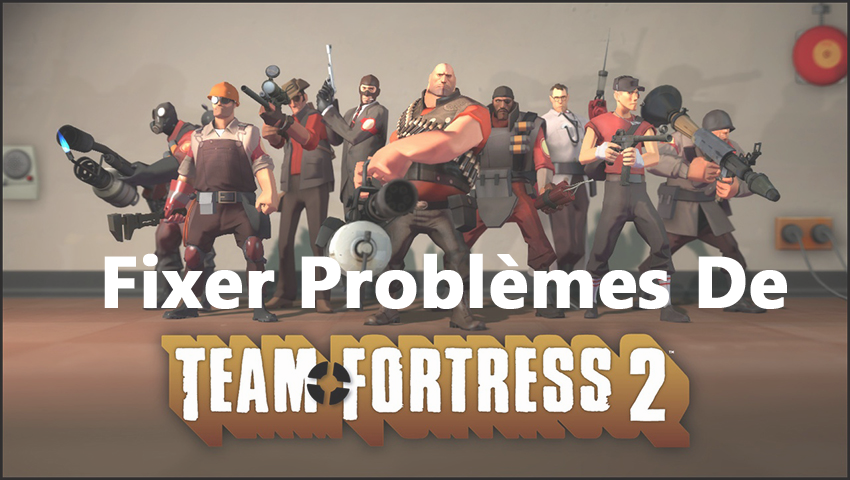
Certains jeux Steam ne sont pas compatibles avec Windows 10, et les utilisateurs peuvent donc être confrontés à messages d’erreur lorsqu’ils essaient de jouer à ces jeux incompatibles sur Windows 10.
Team Fortress 2 est un jeu très populaire, mais les utilisateurs de Windows 10 sont confrontés à des problèmes avec ce jeu le plus populaire. Mais ne vous inquiétez pas car il existe des astuces simples pour disponible résoudre le problème de Team Fortress 2 dans Windows 10. Mais avant cela, jetez un œil à la configuration système requise pour savoir si votre ordinateur est compatible pour jouer à ce jeu ou non.
Configuration requise pour jouer à Team Fortress 2
Le minimum:
- OS: Windows XP 32
- Stockage: 5 GB d’espace disque dur
- Processeur: Intel Pentium 4 1,7 GHz / AMD Athlon 64 2800+
- Mémoire système: 512 MB de RAM
- Graphiques: AMD Radeon X300 Series ou NVIDIA GeForce FX 5500
- DirectX 8 Carte graphique compatibles
Conseillé:
- OS: Windows 7 32
- Stockage: 5 GB d’espace disque dur
- Processeur: Intel Pentium 4 3,40 GHz / AMD Athlon 64 3400+
- Mémoire système: 1 Go de RAM
- Graphiques: AMD Radeon X800 GTO ou NVIDIA GeForce 6800 Series 128 MB
Comment réparer les erreurs de jeu de Team Fortress 2?
# 1 – Altérerr la bordure de la fenêtre
Vous devez changer la bordure de la fenêtre et le jeu est censé fonctionner normalement. Appliquez les instructions donnée ci-après pour résoudre le problème de Team Fortress dans Windows 10:
- Ouvrez Steam Client -> accédez à la bibliothèque
- Faites un clic droit sur Team Fortress 2 et sélectionnez Propriétés
- Ouvrez Set les options de lancement disponibles sous Général.
- entré la commande donnée ci-après et appuyez sur Entrée ou cliquez sur OK
-windowed -noborder
- Après avoir exécuté la commande ci-dessus, essayez d’exécuter à nouveau Team Fortress 2 et voyez s’il y a des problèmes
Cette astuce est capable de résoudre tous les problèmes majeurs, mais si vous ne parvenez toujours pas à résoudre ce problème, passez à l’astuce 2.
# 2 – Définissez la résolution d’écran exacte
Si l’astuce ci-dessus n’a pas fonctionné, vous devriez essayer la solution donnée ci-après.
Vérifiez votre résolution d’écran en utilisant la méthode donnée ci-après:
- Faites un clic droit sur le bureau et aller au aux paramètres d’affichage
- Allez dans Paramètres d’affichage avancés et voyez votre résolution sous Résolution
- Ouvrez Steam Client -> accédez à la bibliothèque
- Faites un clic droit sur Team Fortress 2 et sélectionnez Propriétés
- Ouvrez Set les options de lancement disponibles sous Général.
- Entrez la commande donnée ci-après et cliquez sur OK
windowed -noborder -w [SCR-H] -h [SCR-W] ([SCR-H] et [SCR-W] sont la hauteur et la largeur de votre écran, alors voici un exemple si votre résolution d’écran est de 1400 x 900: windowed -noborder -w 1400 -h 900)
- Cliquez sur OK et essayez d’exécuter TF2 à nouveau
Cela corrigera sûrement les problèmes et les erreurs de Team Fortress 2 dans Windows 10.
Quelques autres erreurs et ses solutions en tandis que jouant à Team Fortress 2
# 1 – TF2 se plantage au démarrage
De nombreux utilisateurs sont confrontés à un problème de plantage tandis que démarrage. Cela se produit pour certaines raisons telles que des pilotes obsolètes ou une incompatibilité dans le système.
La mise à jour de vos pilotes GPU comme Nvidia ou AMU vous aidera à résoudre les problèmes de plantage au démarrage. Vous pouvez visiter le site Web officiel de Microsoft ou le site Web du fabricant pour mettre à jour les pilotes obsolètes.
Si vous souhaitez mettre à jour facilement les pilotes, téléchargez simplement Driver Updater. Il mettra automatiquement à jour votre pilote et résoudra tous les problèmes connexes.
# 2 – Le jeu ne sera pas lancé
Même après la mise à jour des pilotes, vous faites face à un problème que votre jeu ne lancera pas, puis suivez les étapes pour que cela fonctionne pour vous:
- Faites un clic droit sur le jeu TF2
- Aller à le propriétés
- Cliquez sur l’option de lancement
- Tapez autoconfig et entrez
Essayez maintenant de lancer le jeu et cette fois, il ne sera pas coincé lors du lancement
J’espère que les correctifs mentionnés ci-dessus vous aideront à résoudre l’erreur Team Fortress 2. Si vous ne parvenez pas à exécuter les étapes, puis essayez en cours d’exécution Game Booster.
- Il améliorera les performances Low FPS
- Optimise PC pour un gameplay réactif
- Booste le Jeu pour une expérience de jeu plus rapide
Conclusion
Ce sont donc les erreurs et leurs correctifs qui vous aideront à vous débarrasser des erreurs de Team Fortress 2.
arrive parfois qu’en raison d’un problème PC / Windows, les utilisateurs rencontrent des erreurs lors de la lecture du jeu. Si vous souhaitez rendre votre système rapide et sans erreur, vous pouvez essayer d’utiliser PC Réparation Outil. Cet outil est l’un des moyens les meilleurs et les plus efficaces de maintenir votre système Windows.
Si votre ordinateur affiche quelconque les types d’erreur Liés à registre, DLL, application, erreur de jeux et plus, cet outil vous aidera à les à corriger.
J’espère que cet article vous a aidé à dans résoudre vos problèmes.
Hardeep has always been a Windows lover ever since she got her hands on her first Windows XP PC. She has always been enthusiastic about technological stuff, especially Artificial Intelligence (AI) computing. Before joining PC Error Fix, she worked as a freelancer and worked on numerous technical projects.